Kazalo
Če želite spremeniti ključ registra v operacijskem sistemu Windows in dobite napako "Dostop je zavrnjen", pomeni, da je ključ registra zaščiten s sistemom Windows. V tem primeru in za rešitev težave morate (najprej) prevzeti lastništvo tega ključa registra in nato dodeliti polna dovoljenja uporabniškemu računu za ta ključ.

Ta priročnik vsebuje vse korake, ki so potrebni za dodelitev polnih dovoljenj za ključ registra, zaščitenega s sistemom, v operacijskih sistemih Windows 10, 8/8.1 ali 7.
Kako prevzeti lastništvo in dodeliti polna dovoljenja ključu registra (odpravite napako "ACCESS DENENIED" v registru)
1. Najprej se prepričajte, da ste se v sistem Windows prijavili z računom skrbnika.
2. Odprite urejevalnik registra: Če želite to storiti:
1.Hkrati pritisnite Windows  + R za odprtje ukaznega okna za zagon.
+ R za odprtje ukaznega okna za zagon.
2. Tip regedit in pritisnite Vnesite .

3. V levem podoknu pojdite do ključa registra, ki mu želite spremeniti dovoljenja (prevzeti lastništvo/ dodeliti dovoljenja za popoln nadzor).
4. (POMEMBNO): Preden nadaljujete, najprej naredite varnostno kopijo trenutnih nastavitev ključa registra, nato pa uporabite varnostno datoteko, če gre kaj narobe. To storite tako:
1. Z desno tipko miške kliknite ključ registra in izberite Izvoz .
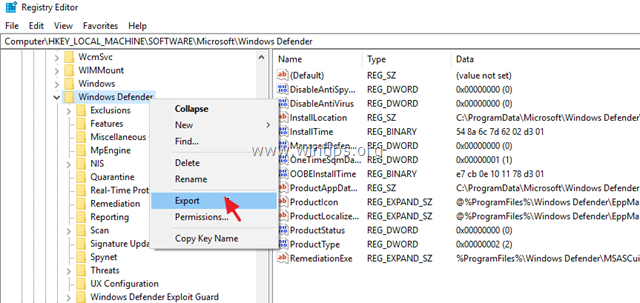
2. Vnesite ime datoteke za varnostno kopijo registra in Shrani datoteko v vašem Namizni računalnik . *
Opomba: Po potrebi dvakrat kliknite na izvoženo datoteko .reg, da obnovite svoj register nazaj!
5. Z desno tipko miške kliknite na ključ registra in izberite Dovoljenja ...
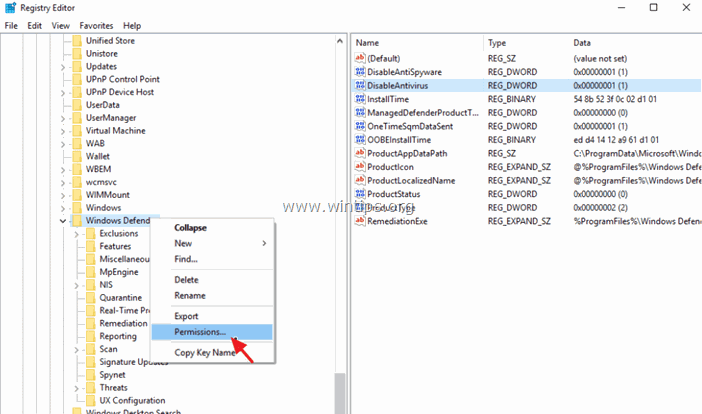
6. V oknu "Dovoljenja" kliknite Napredno.

7. Kliknite . Sprememba Lastnik, da prevzame lastništvo ključa registra.

8. Tip Administratorji in pritisnite V REDU. *
Opomba: Če želite popolno dovoljenje dati samo svojemu uporabniškemu računu, v polje vnesite ime računa.
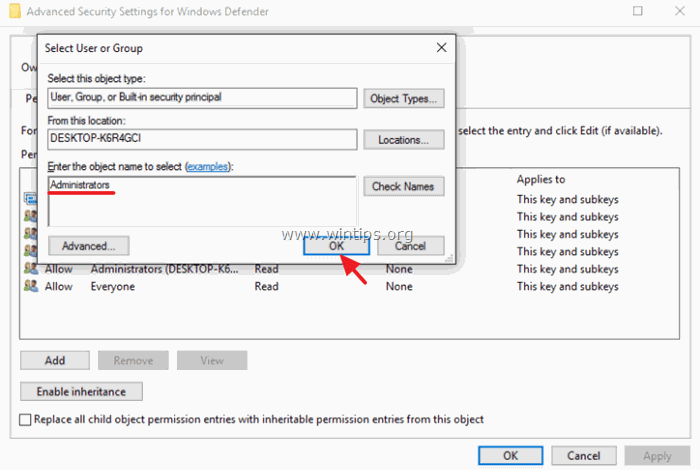
9. Preverite . Zamenjava lastnika v podkontejnerjih in predmetih potrditveno polje in kliknite Uporabi .
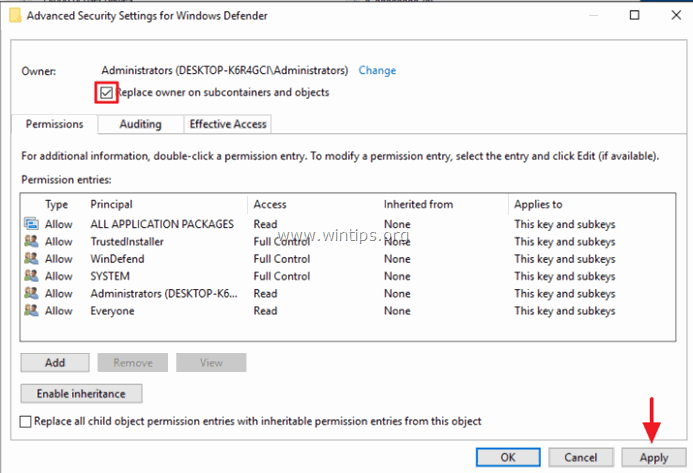
10. Nato dvakrat kliknite, da odprete Administratorji vnos.

11. Izberite Popoln nadzor potrditveno polje, če želite izbranemu računu dodeliti polna dovoljenja, in pritisnite V REDU trikrat (3),
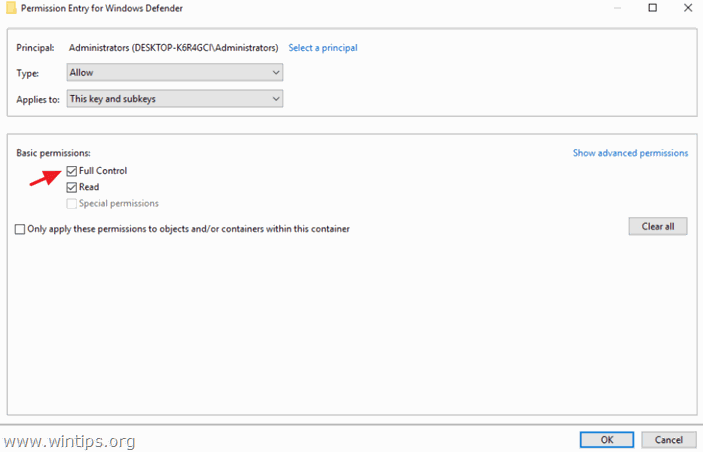
12. To je to! Odslej boste imeli polna dovoljenja za nadzor nad tem ključem registra.
To je to! Povejte mi, ali vam je ta vodnik pomagal, tako da pustite komentar o svoji izkušnji. Všečkajte in delite ta vodnik, da pomagate drugim.

Andy Davis
Blog sistemskega skrbnika o sistemu Windows





